原版Win10系统安装教程
全新一代Win10发布两年多,且以每半年一个大版本更新的节奏在完善着,同时在微软与各大PC厂商的共同努(qiang)力(jian)下,它正被大家所熟悉,如果你也想安装体验这个被微软称作“迄今为止最好的Windows”,请往下滑动你的屏幕。

先了解自己的电脑是否符合安装win10的要求
1)要有一台电脑(女朋友有没有这个关系不大)
2)双核CPU或者双核CPU以上
3)内存2G或2G以上
4)其他硬件只要不是老古董都可以
前期准备
下载原版win10光盘映像文件
解压工具与备用密钥/KMS
原系统重要文件备份(数据无价)
安装步骤
1、使用解压工具把win10原版镜像文件解压到C盘之外的分区,比如D盘。然后打开文件夹点击setup.exe
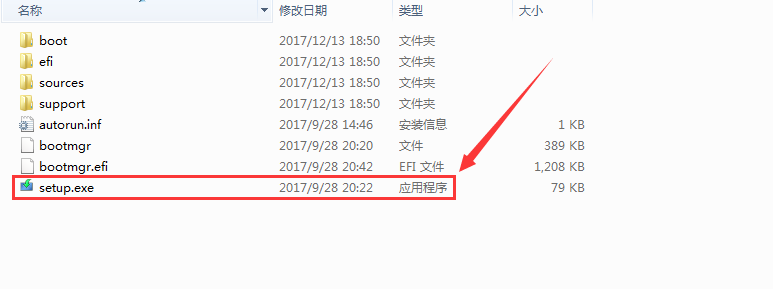
2、顺利进入安装向导,检查安装环境
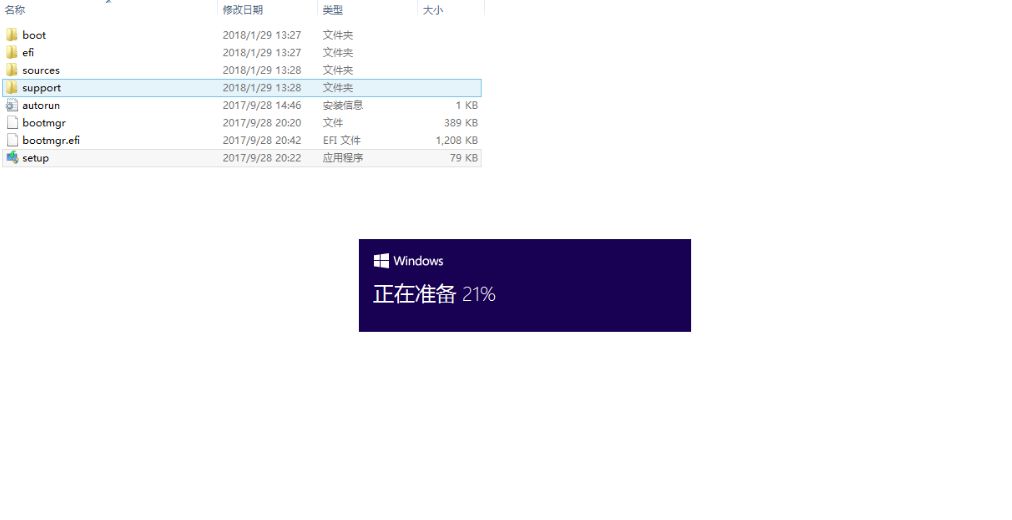
3、为了加快安装进度,建议不更新,如需要以后再进行设置
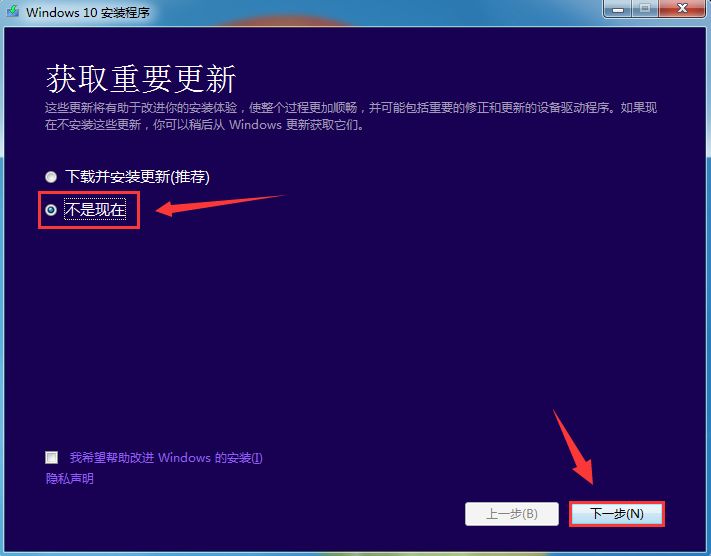
4、选择自己需要安装的版本(一般为专业版)
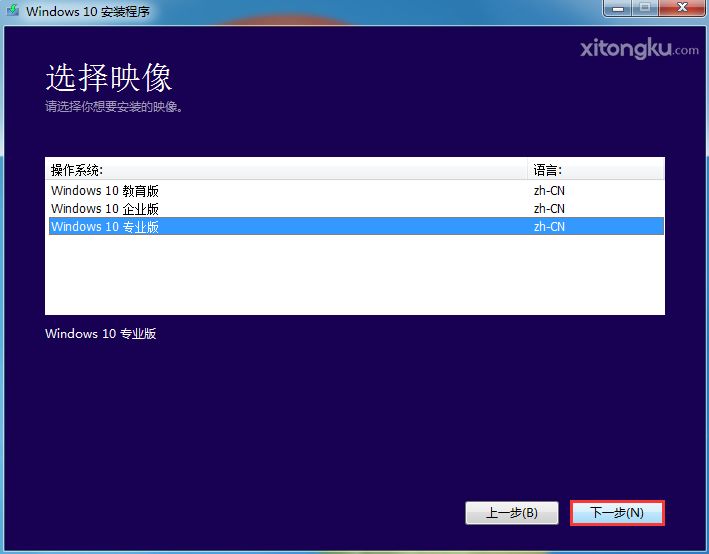
5、强迫接受的许可条款
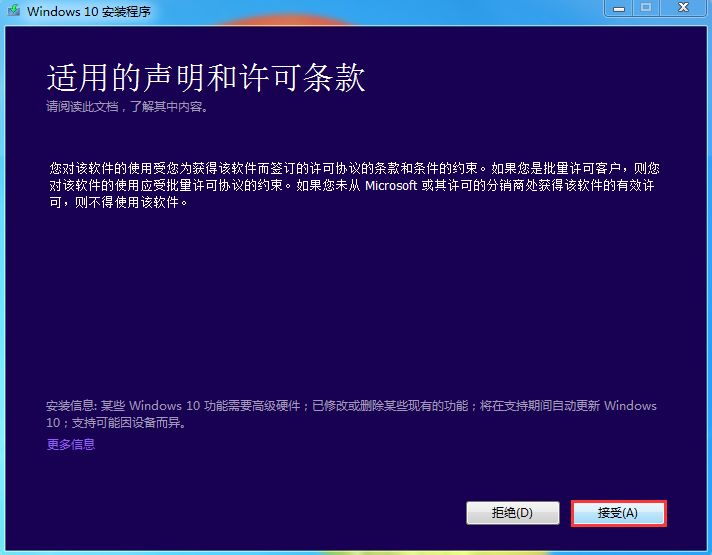
6、看个人需要选择是否保留个人文件安装
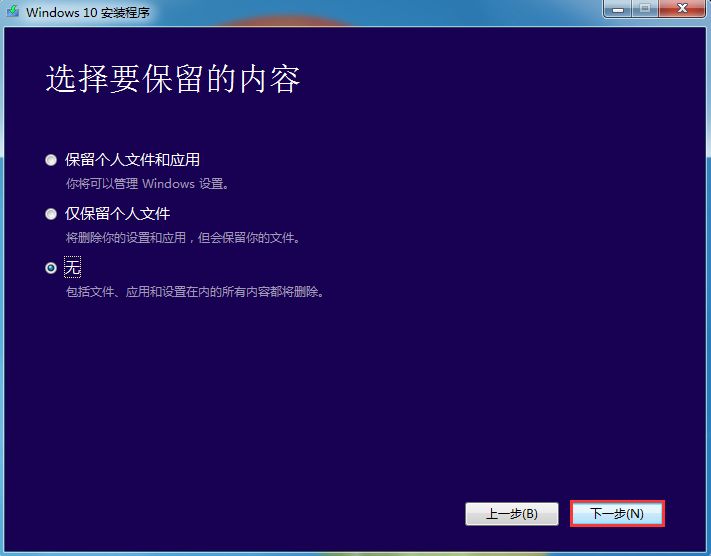
7、确认无误后选择”安装”
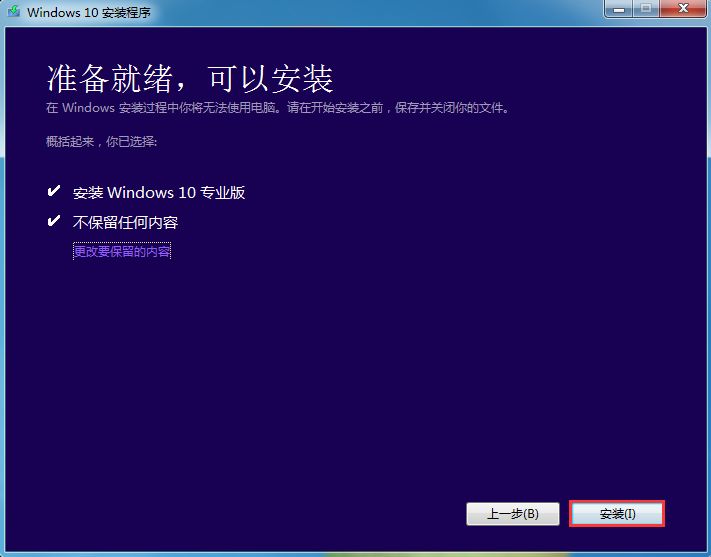
8、开始安装系统,期间会进行多次的重启,请耐心等待

9、国家默认即可
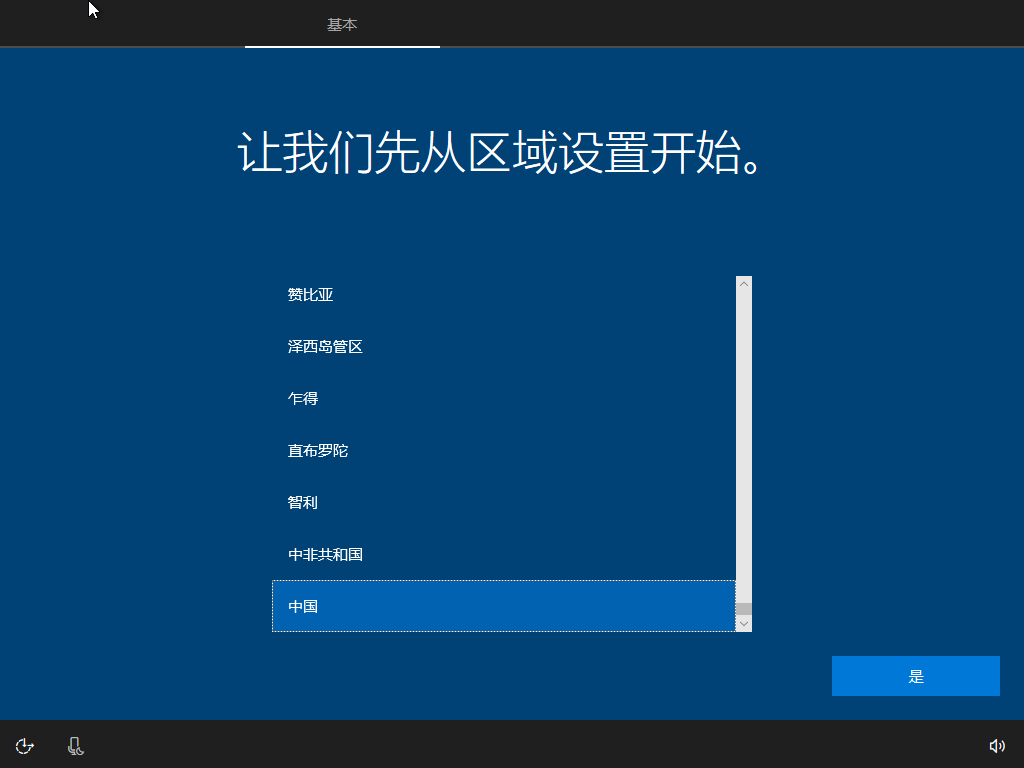
10、可选择微软拼音或微软五笔输入法

11、也可以进行添加另外一种输入法,如不需要可跳过
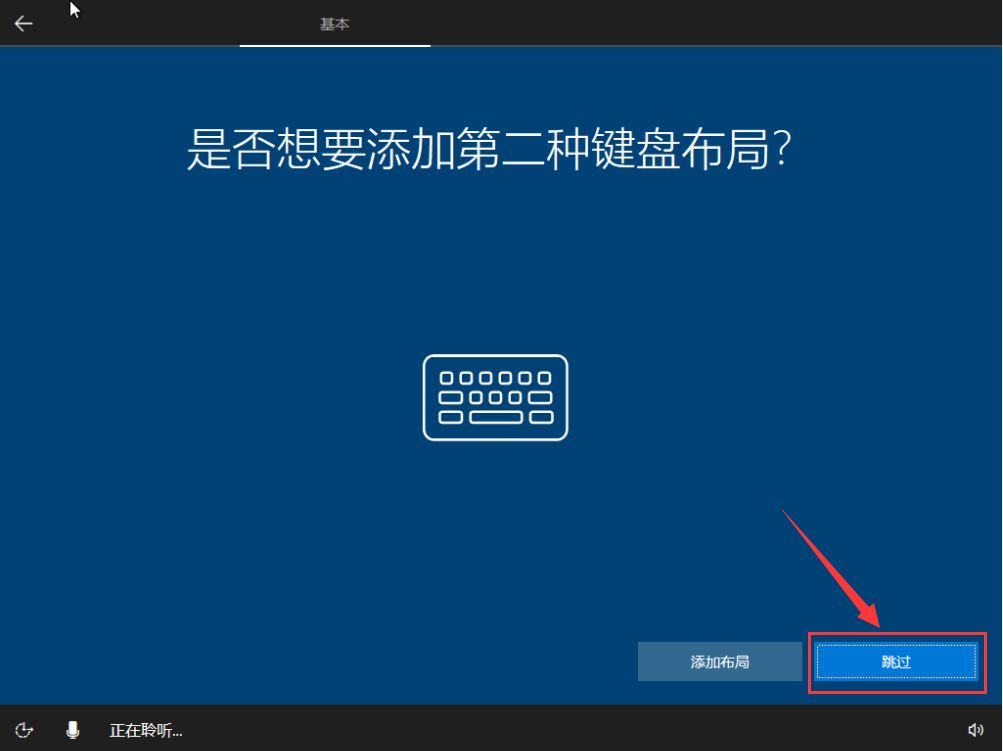
12、根据个人使用情况来进行设置
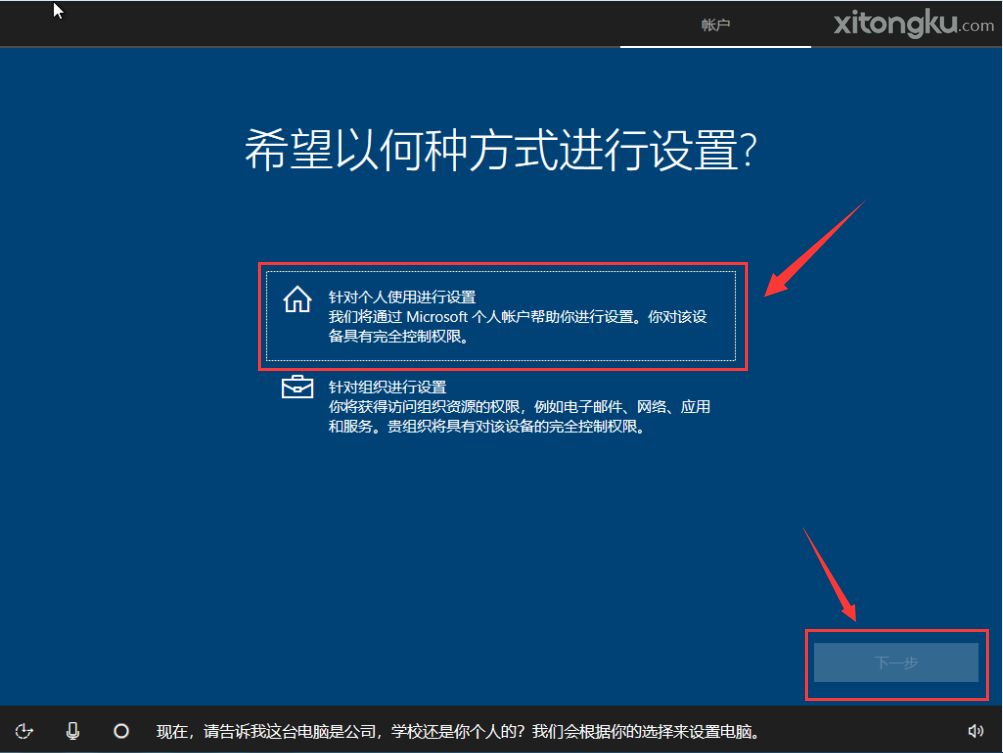
13、创建一个账号或者使用已有的账号,可不填密码
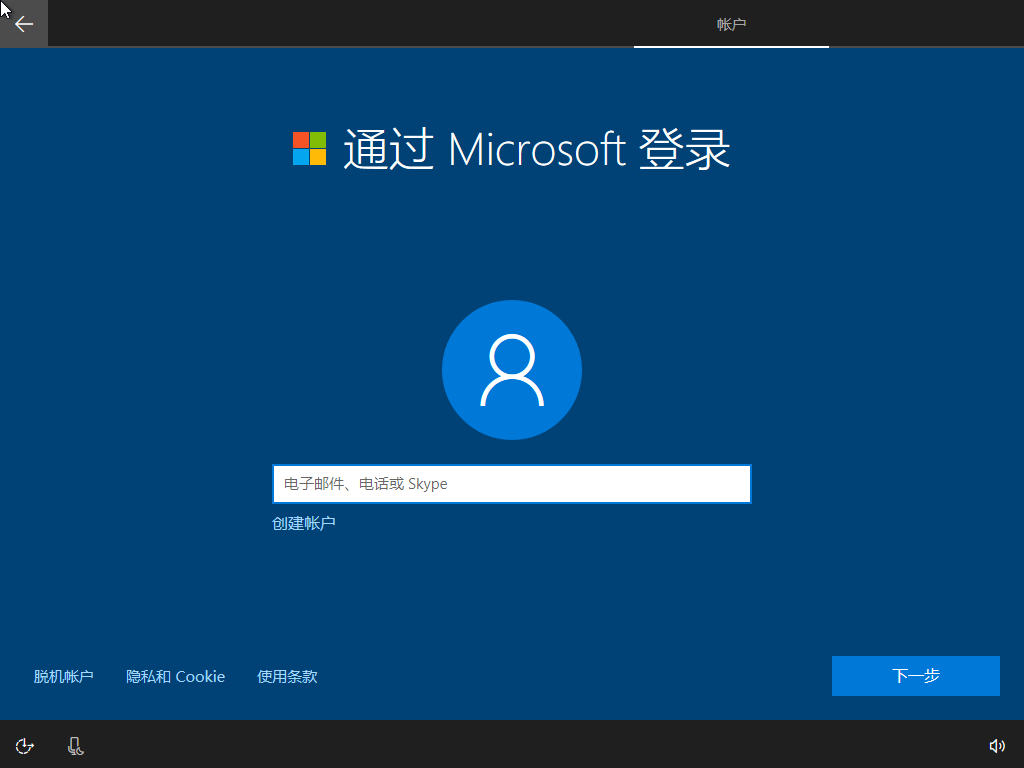
14、安照自己的意愿来填写,填写手机的步骤可跳过
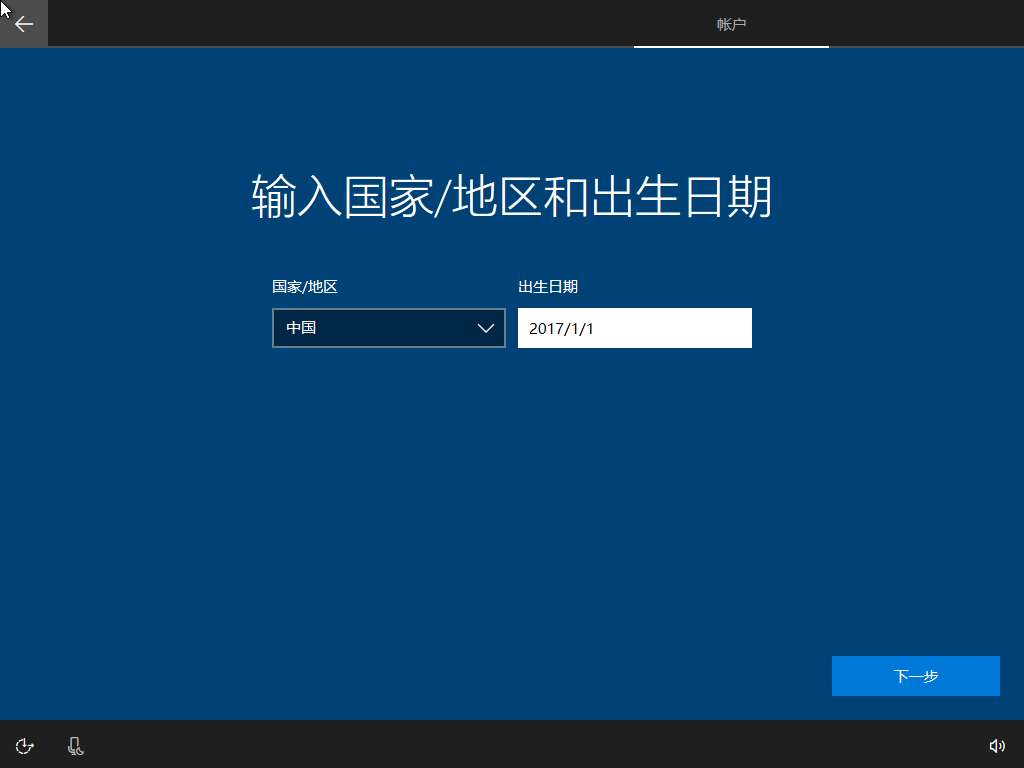
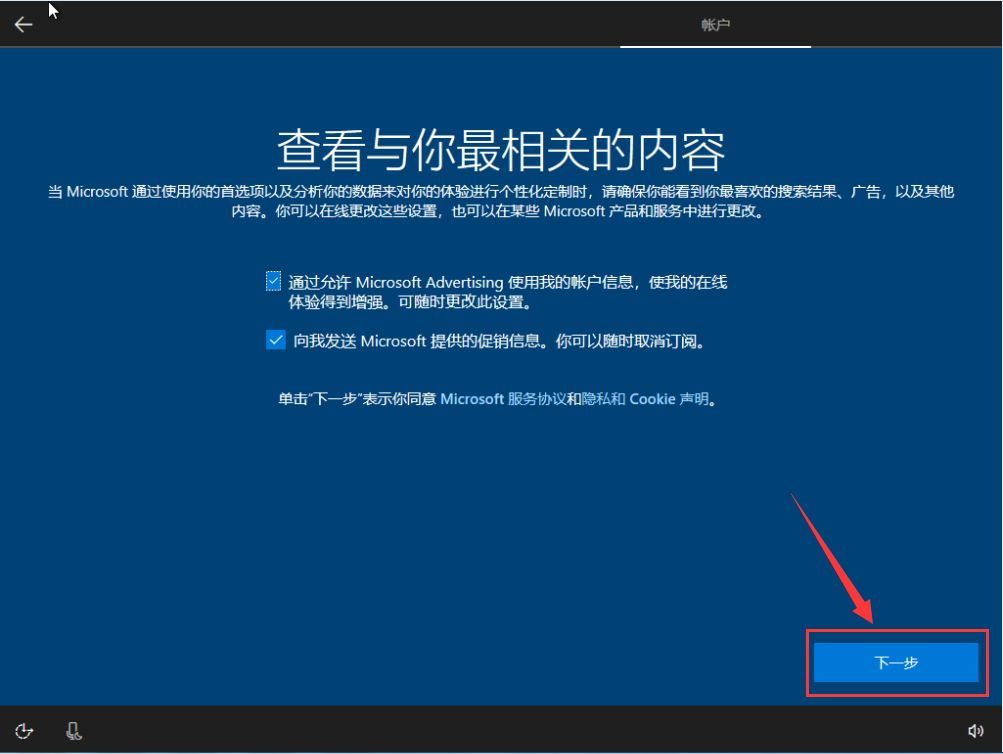
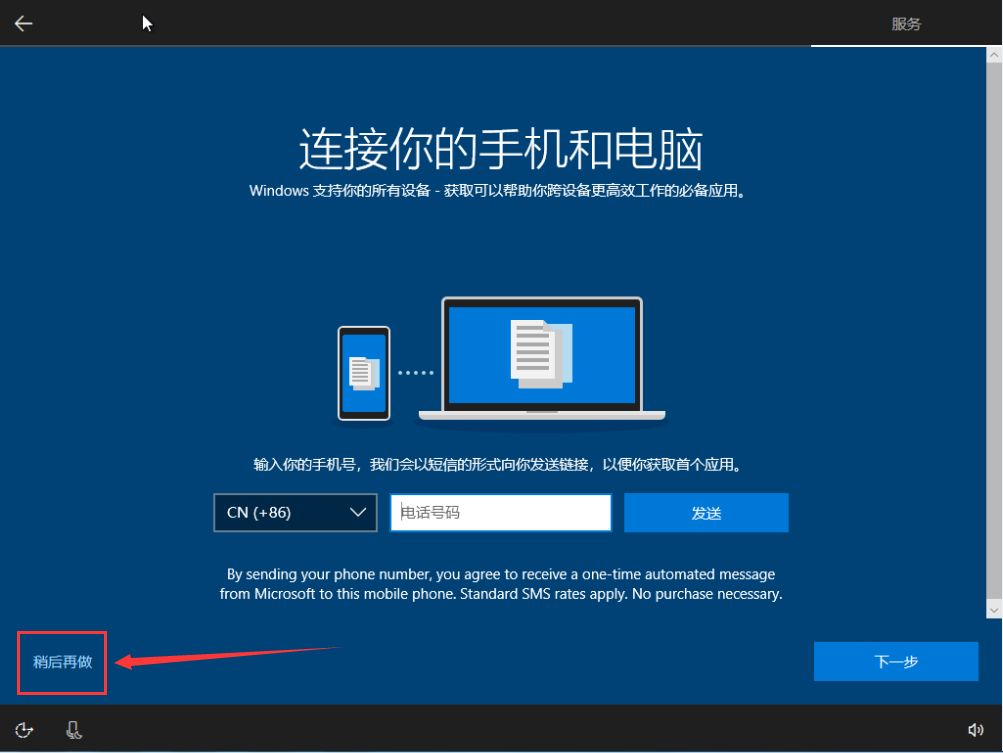
15、根据你的需要设置一下电脑
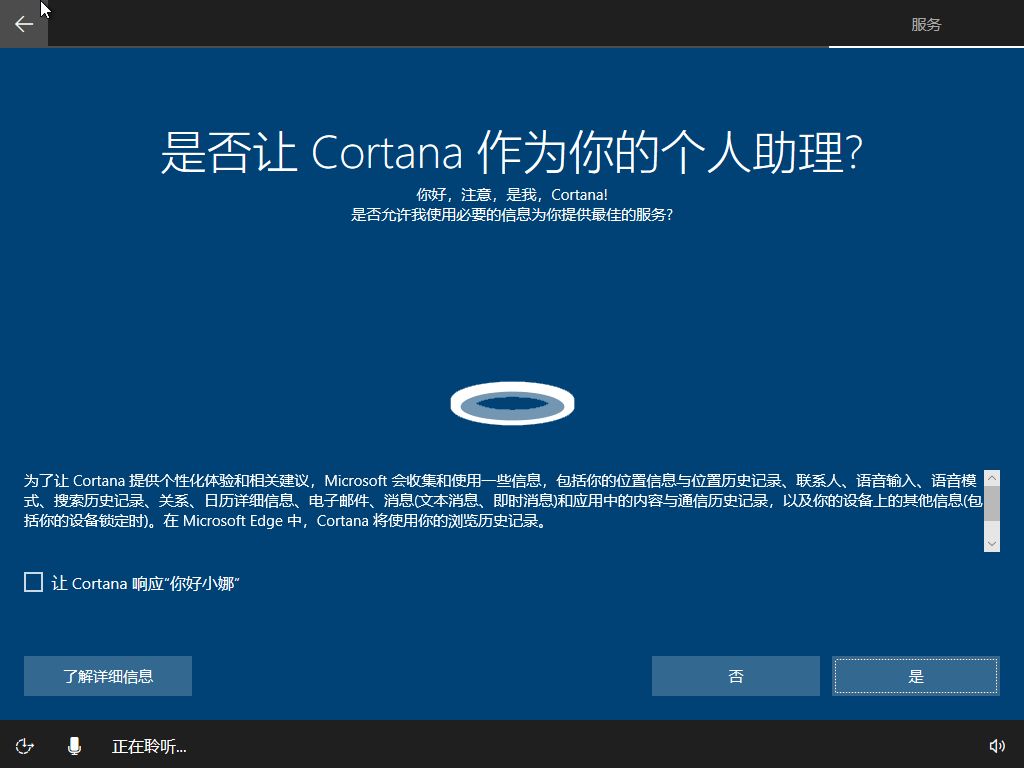
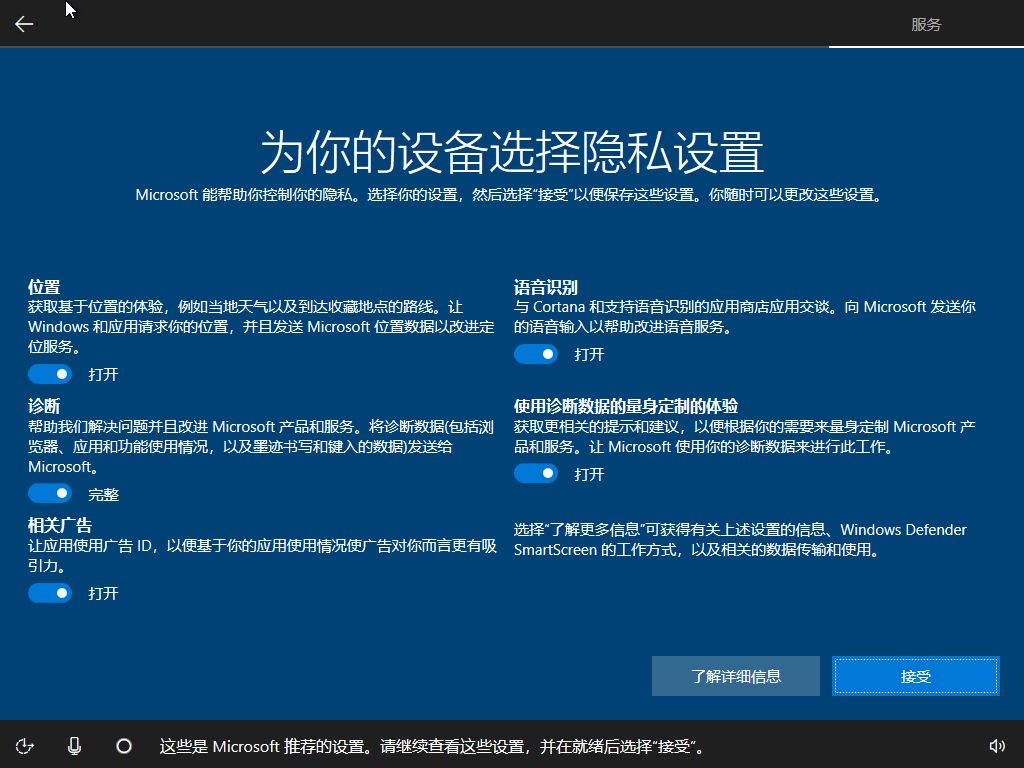
16、看几个幻灯片,请勿关闭电脑
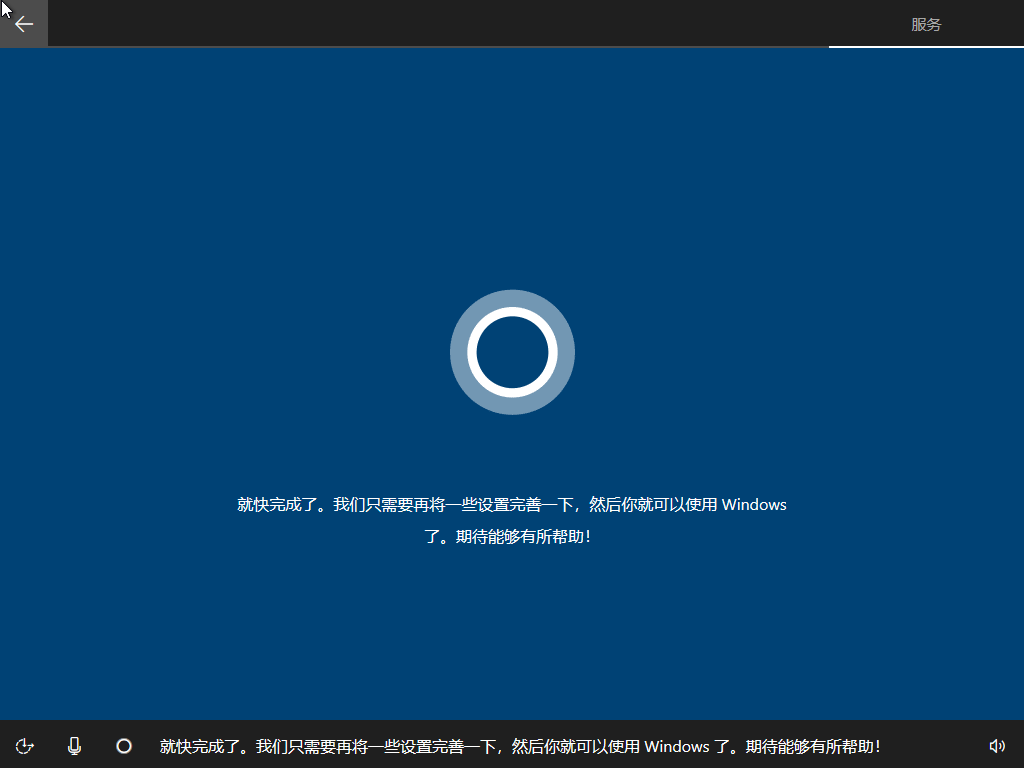
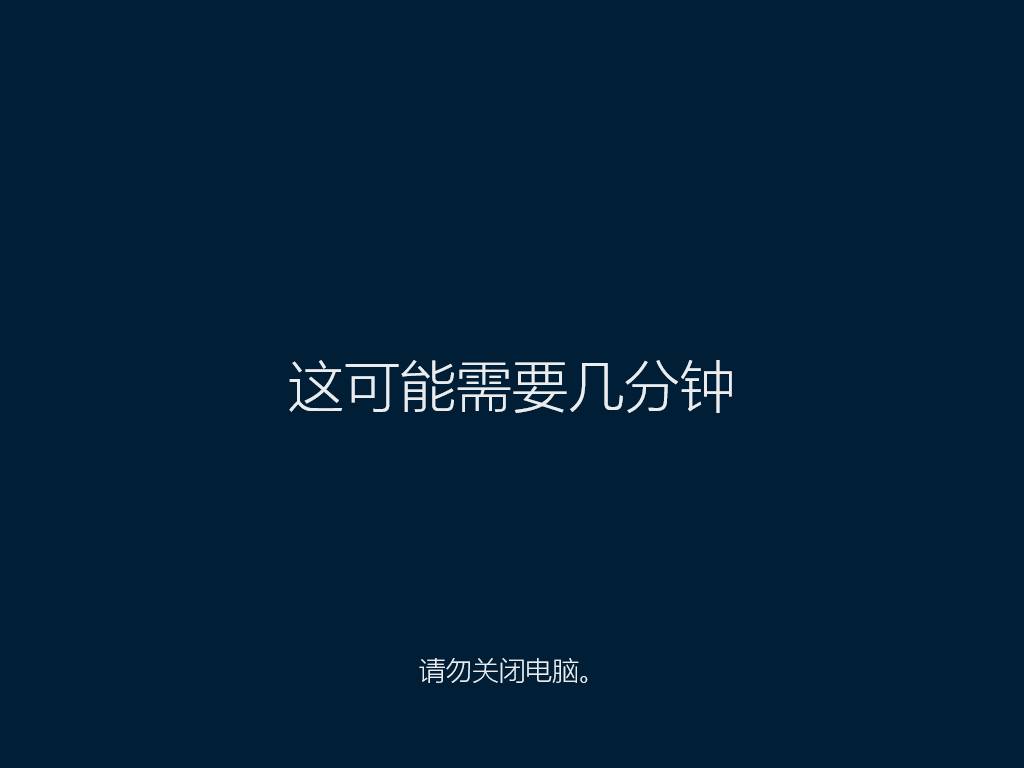

17、稍等片刻后便会进入win10界面。恭喜你,你已经完成了win10系统的安装

最后,我们可以把常用图标调出来。在桌面右键>个性化>主题>桌面图标设置, 然后勾选你所需要显示的图标即可
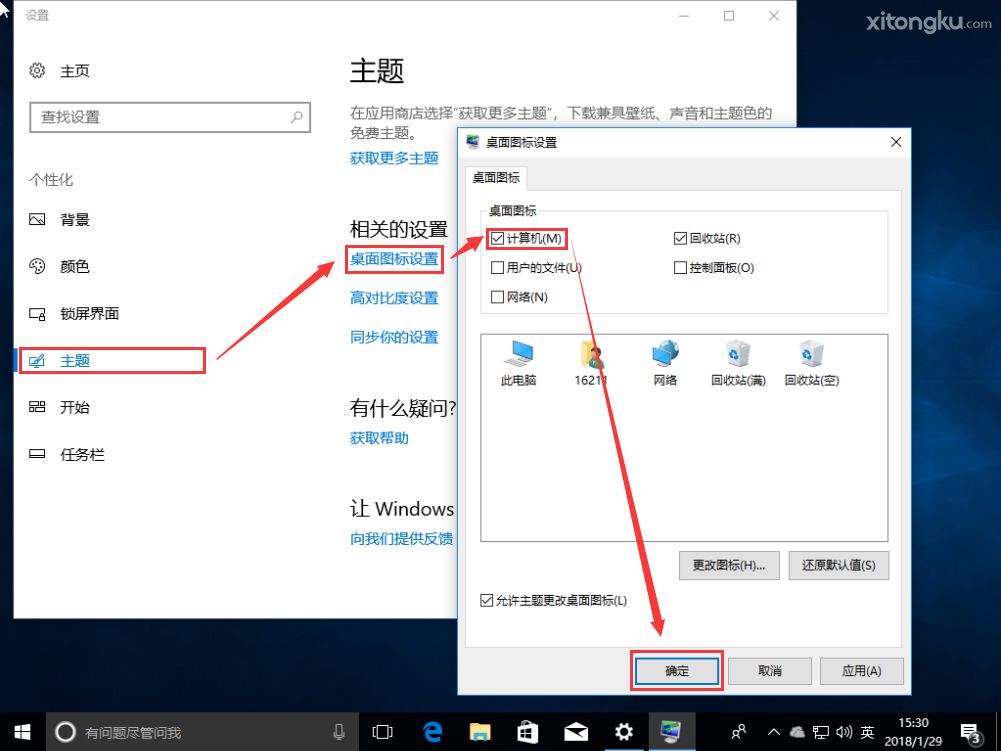
查看系统激活情况。右键此电脑>属性查看(你可以使用密钥或第三方KMS激活,具体请百度一下)
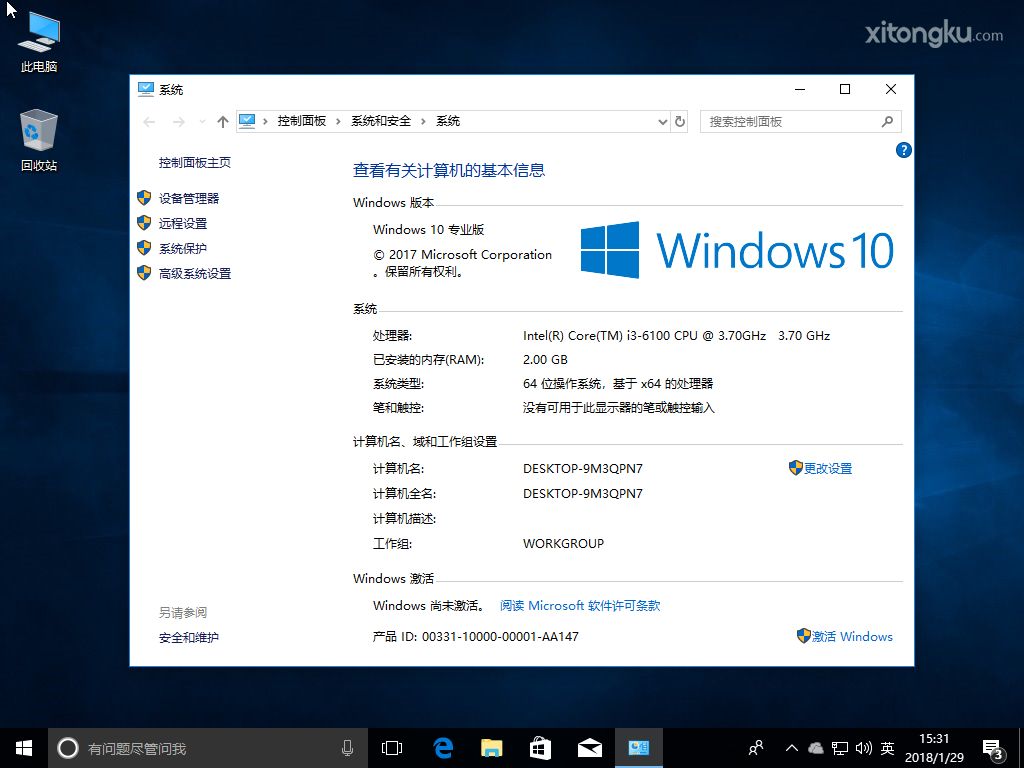
注意事项
本教程以安装Win10 1709为安装示范,不同版本可能有少许差异,请以实际为准
32位系统环境下要安装64位win10需通过其他介质来启动安装(如U盘启动、PE等)
激活才能使用系统所有功能,洗白的用户重装后请勿乱使用第三方KMS
如阅读本教程或安装使用中遇到任何疑问可随时联系我们
我告诉你msdn版权声明:以上内容作者已申请原创保护,未经允许不得转载,侵权必究!授权事宜、对本内容有异议或投诉,敬请联系网站管理员,我们将尽快回复您,谢谢合作!










